在PR中应用键控效果中的"Alpha调整"叠加图片
提问人:wx_wx202109081457286发布时间:2021-10-27
第一步:新建项目,导入两张素材图片
第二步:在“效果”面板中选择“视频效果”—“键控”—“Alpha调整”效果,将其拖曳至时间轴面板中V2轨道素材上方

第三步:将当前时间设为00:00:00:00,在“效果控件”面板中单击“Alpha调整”效果属性中“不透明度”参数前的“切换动画”按钮,在当前时间点创建第一个关键帧
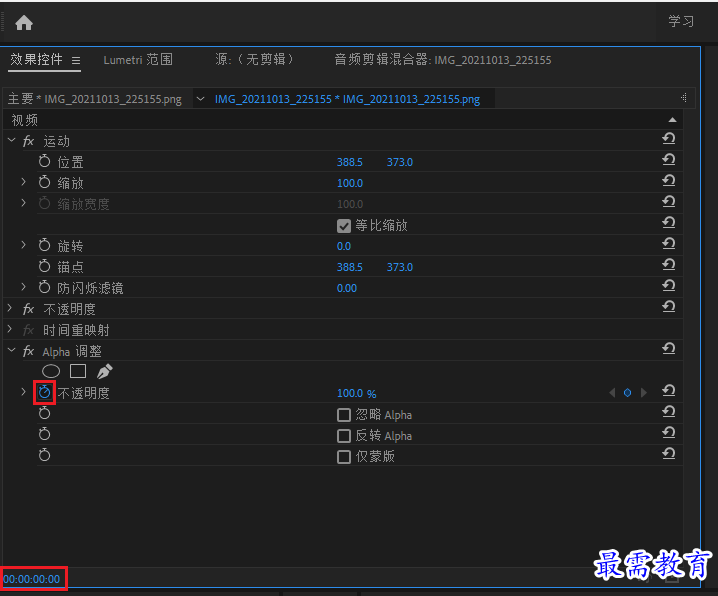
第四步:将时间设置为00:00:03:00,然后修改“不透明度”数值为0,系统将自动创建第2个关键帧

完成操作后,在“节目”监视器面板中可预览应用键控特效后的画面效果
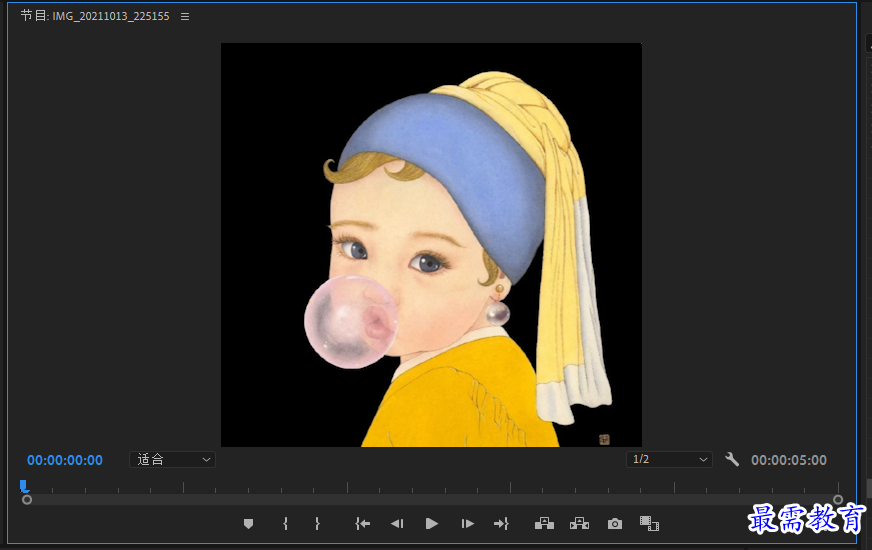
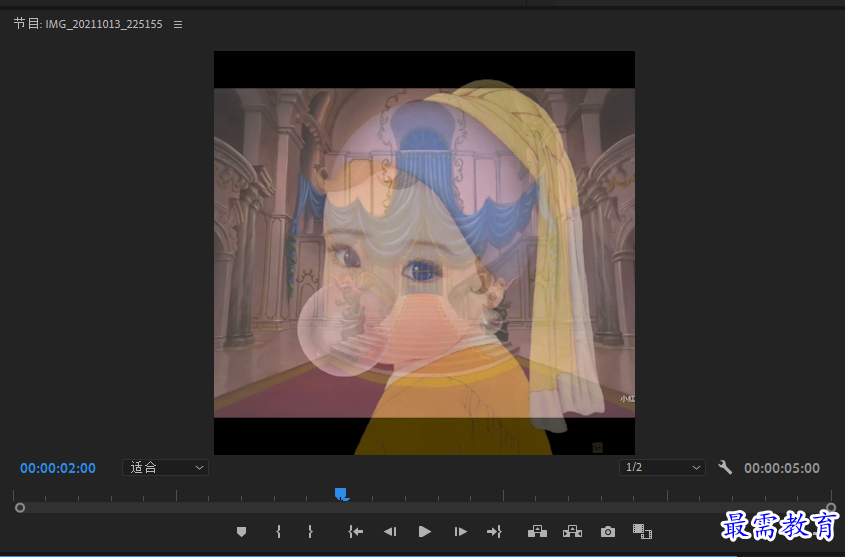

继续查找其他问题的答案?
相关视频回答
-
2021-03-1761次播放
-
2018Premiere Pro CC “运动”参数设置界面(视频讲解)
2021-03-1727次播放
-
2021-03-1712次播放
-
2021-03-1717次播放
-
2018Premiere Pro CC 设置字幕对齐方式(视频讲解)
2021-03-1712次播放
-
2021-03-178次播放
-
2018Premiere Pro CC 创建垂直字幕(视频讲解)
2021-03-175次播放
-
2021-03-1710次播放
-
2018Premiere Pro CC添加“基本3D”特效(视频讲解)
2021-03-1714次播放
-
2021-03-1713次播放
回复(0)
 前端设计工程师——刘旭
前端设计工程师——刘旭
 湘公网安备:43011102000856号
湘公网安备:43011102000856号 

点击加载更多评论>>